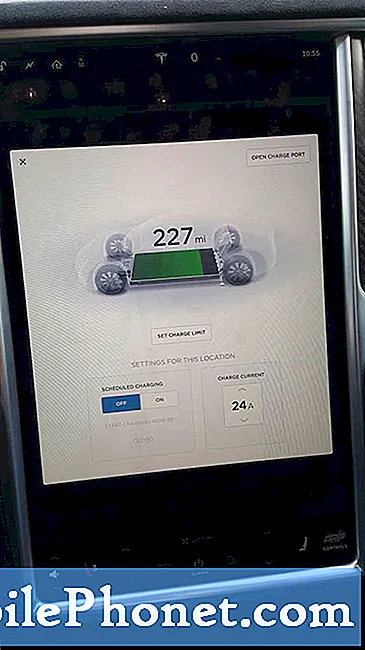Isi
Saat ponsel Anda menyala, menampilkan logo dan informasi lainnya selama boot tetapi tidak dapat mencapai layar beranda sebelum mati dan hidup kembali, itulah yang Anda sebut "boot loop". Perangkat akan terus melakukan siklus yang sama hingga baterai habis. Masalahnya mungkin tetap ada bahkan setelah mengisi daya ponsel Anda sehingga Anda benar-benar harus melakukan sesuatu.
Dalam posting ini, saya akan mengatasi masalah ini dengan Samsung Galaxy A5 menjadi subjek pemecahan masalah kami. Kami telah menerima beberapa keluhan dari pembaca kami mengenai masalah ini karena kami akan mengatasinya demi pembaca kami yang menghubungi kami untuk mencari bantuan. Kami akan mempertimbangkan setiap kemungkinan dan mengesampingkan masing-masing sampai kami tahu apa masalahnya dan apa yang perlu kami lakukan untuk memperbaikinya. Jadi, jika Anda salah satu pemilik ponsel ini dan saat ini disadap oleh masalah yang sama, lanjutkan membaca di bawah karena pos ini mungkin dapat membantu Anda.
Tetapi sebelum kita pergi ke pemecahan masalah yang tepat, jika Anda kebetulan menemukan halaman ini karena Anda mencari solusi untuk masalah yang berbeda, maka saya sarankan Anda mengunjungi halaman pemecahan masalah Galaxy A5 kami karena kami telah membahas masalah yang paling sering dilaporkan dengan ini. telepon dan Anda mungkin menemukan apa yang Anda cari di sana. Jangan ragu untuk menggunakan solusi dan solusi yang kami sediakan. Jika mereka tidak berhasil untuk Anda atau jika Anda membutuhkan bantuan lebih lanjut, isi kuesioner masalah Android kami lalu tekan kirim dan kami akan melakukan yang terbaik untuk membantu Anda.
Cara memecahkan masalah Galaxy A5 Anda yang macet di bootloop
Masalah: Hallo teman-teman. Saya punya masalah dengan Galaxy A5 saya. Untuk beberapa alasan yang tidak diketahui, telepon tidak lagi berhasil dihidupkan seperti sebelumnya. Itu menyala dan menampilkan logo biasa dan semua itu tetapi ketika akan menampilkan layar beranda, itu akan mati hanya untuk melakukan hal yang sama berulang kali. Saya tidak bisa lagi menggunakannya, itulah mengapa saya sangat membutuhkan bantuan Anda. Terima kasih.
Penyelesaian masalah: Pemecahan masalah kami akan berpusat pada cara membuat boot Galaxy A5 Anda berhasil lagi karena jelas hanya banyak yang dapat kami lakukan tentang perangkat yang tidak dapat boot ke layar beranda. Ini mungkin hanya masalah kecil dengan firmware tetapi ada beberapa hal yang perlu kami lakukan.
Langkah 1: Lakukan prosedur Reboot Paksa
Terjebak di bootloop sebenarnya bukan karena sistem mogok, tetapi ada beberapa kasus yang pernah kami temui sebelumnya di mana prosedur boot ulang paksa memperbaiki masalah yang serupa. Ini seperti mengeluarkan baterai dari ponsel untuk menyegarkan ingatannya dengan A5 tidak memiliki baterai yang dapat dilepas sehingga Anda harus melakukan prosedur untuk mensimulasikan pelepasan baterai. Jangan khawatir, ini aman untuk ponsel Anda serta untuk file dan data Anda. Yang harus Anda lakukan adalah menekan dan menahan tombol Volume Turun dan Daya bersama-sama selama 10 detik dan ponsel Anda mungkin berhasil boot.
Namun, jika ponsel Anda masih macet di boot loop setelah ini, Anda harus melanjutkan ke langkah berikutnya.
Langkah 2: Coba mulai telepon Anda dalam Safe Mode
Karena prosedur reboot paksa tidak memperbaiki masalah, sekarang kami akan mencoba untuk melihat apakah salah satu atau beberapa aplikasi pihak ketiga ada hubungannya dengan itu. Kami tidak perlu mencopot pemasangan aplikasi dulu karena kami tidak yakin apa penyebabnya, tetapi kami akan mencoba menonaktifkan semua aplikasi pihak ketiga sekaligus untuk melihat apakah ponsel berhasil melakukan booting. Ikuti langkah-langkah ini untuk mencoba mem-boot ponsel Anda dalam mode Aman:
- Matikan perangkat.
- Tekan dan tahan tombol Daya melewati layar dengan nama perangkat.
- Saat 'SAMSUNG' muncul di layar, lepaskan tombol Daya.
- Segera setelah melepaskan tombol Daya, tekan dan tahan tombol Volume turun.
- Terus tahan tombol Volume turun hingga perangkat selesai memulai ulang.
- Mode aman akan ditampilkan di sudut kiri bawah layar.
- Lepaskan tombol Volume turun saat Anda melihat 'Safe Mode'.
Jika ponsel Anda berhasil melakukan booting dalam mode ini, maka jelas bahwa salah satu atau beberapa aplikasi yang Anda instal menyebabkan masalah. Dalam kasus ini, lanjutkan ke langkah 3, jika tidak langsung ke langkah 4.
Langkah 3: Temukan aplikasi yang menyebabkan masalah
Selalu tidak mudah untuk menemukan pelakunya, terutama jika Anda sudah menginstal banyak aplikasi di ponsel Anda. Namun, berdasarkan pengalaman kami, masalah kinerja yang disebabkan oleh aplikasi pihak ketiga sering kali disebabkan oleh ketidakcocokan. Firmware ponsel Anda mungkin baru saja diperbarui dan beberapa aplikasi yang Anda pasang mungkin perlu diperbarui juga agar dapat bekerja dengan lancar dengan firmware baru. Jadi, hal pertama yang perlu Anda lakukan tentang ini adalah mencoba memperbarui yang perlu diperbarui:
- Dari layar Beranda mana saja, ketuk ikon Aplikasi.
- Ketuk Play Store.
- Ketuk tombol Menu lalu ketuk Aplikasi Saya. Agar aplikasi Anda diperbarui secara otomatis, ketuk tombol Menu, ketuk Pengaturan, lalu ketuk Perbarui otomatis aplikasi untuk memilih kotak centang.
- Pilih salah satu opsi berikut:
- Ketuk Perbarui [xx] untuk memperbarui semua aplikasi dengan pembaruan yang tersedia.
- Ketuk aplikasi satu per satu, lalu ketuk Perbarui untuk memperbarui satu aplikasi.
Di sisi lain, jika Anda sudah mencurigai beberapa aplikasi, Anda harus mencoba membersihkan cache dan datanya terlebih dahulu dan jika itu tidak berhasil, Anda harus mencoba mencopotnya satu per satu…
Cara menghapus cache aplikasi dan data di Galaxy A5
Menghapus cache atau data dari aplikasi dapat memperbaiki beberapa masalah perangkat lunak.Jika Anda menghapus data, semua data yang disimpan di aplikasi itu akan hilang, seperti pengaturan, informasi login, dan permainan yang disimpan. Jika Anda tidak ingin menghapus data, coba bersihkan cache terlebih dahulu. Jika Anda masih mengalami masalah, hapus juga data.
- Dari layar Beranda mana saja, ketuk ikon Aplikasi.
- Ketuk Pengaturan.
- Tap Aplikasi.
- Ketuk aplikasi yang diinginkan dalam daftar default atau ketuk ikon Menu> Tampilkan aplikasi sistem untuk menampilkan aplikasi yang sudah diinstal sebelumnya.
- Tap Penyimpanan.
- Ketuk Hapus cache.
- Ketuk Hapus data lalu ketuk OK.
Cara menghapus aplikasi dari Galaxy A5 Anda
- Dari layar Beranda mana saja, ketuk ikon Aplikasi.
- Ketuk Pengaturan.
- Tap Aplikasi.
- Ketuk aplikasi yang diinginkan dalam daftar default atau ketuk ikon Menu> Tampilkan aplikasi sistem untuk menampilkan aplikasi yang sudah diinstal sebelumnya.
- Ketuk Copot Pemasangan.
- Ketuk Copot pemasangan lagi untuk mengonfirmasi.
Jika ponsel masih macet di loop boot setelah semua prosedur ini atau jika ponsel tidak berhasil melakukan booting dalam mode aman, lanjutkan ke langkah berikutnya.
Langkah 4: Mulai telepon Anda dalam Mode Pemulihan dan hapus partisi cache
Meskipun ponsel memiliki masalah serius dalam firmware-nya, ponsel tersebut tetap dapat melakukan booting dalam Mode Pemulihan dengan sukses, lagipula, ini aman dari Android. Jadi, jika semua prosedur pemecahan masalah gagal, ini harus menjadi hal berikutnya yang harus Anda lakukan. Kami hanya perlu mencari tahu apakah ponsel berhasil memulai dalam mode pemulihan karena jika tidak, tidak banyak yang dapat Anda lakukan selain membawanya ke toko dan biarkan teknisi menangani masalahnya untuk Anda.
Namun, jika berhasil, Anda dapat mencoba menghapus partisi cache yang akan menghapus semua cache sistem. Firmware kemudian akan menggantikannya saat telepon melakukan booting. Inilah cara Anda melakukannya:
- Matikan perangkat.
- Tekan dan tahan tombol Volume Naik dan tombol Home, lalu tekan dan tahan tombol Daya.
- Saat layar logo perangkat ditampilkan, lepaskan hanya tombol Daya.
- Saat logo Android ditampilkan, lepaskan semua kunci ('Menginstal pembaruan sistem' akan muncul selama sekitar 30 - 60 detik sebelum menampilkan opsi menu pemulihan sistem Android).
- Tekan tombol Volume turun beberapa kali untuk menyorot 'wipe cache partition'.
- Tekan tombol Daya untuk memilih.
- Tekan tombol Volume turun untuk menyorot 'ya' dan tekan tombol Daya untuk memilih.
- Saat partisi wipe cache selesai, 'Reboot system now' disorot.
- Tekan tombol Daya untuk memulai ulang perangkat.
Ponsel Anda akan membutuhkan lebih banyak waktu untuk boot karena ini akan membangun kembali cache yang telah dihapus jadi tunggu. Namun, jika masih macet di boot loop setelah ini, Anda tidak memiliki pilihan lain selain melakukan reset.
Langkah 5: Lakukan Master Reset di ponsel Anda
Dengan asumsi ponsel Anda berhasil melakukan boot dalam mode Pemulihan tetapi menghapus partisi cache tidak memperbaiki masalah, maka Anda harus mencoba mengatur ulang. Namun ingat, Anda akan kehilangan semua yang disimpan di penyimpanan internal ponsel Anda termasuk file, aplikasi, kontak, pesan, dll. Saat Anda melakukan ini, jadi terserah Anda apakah Anda mau atau tidak. Tetapi bagi saya, Anda tidak memiliki banyak pilihan sekarang karena meskipun Anda membiarkan teknisi menanganinya untuk Anda, hal pertama yang akan dia lakukan adalah menyetel ulang. Jika Anda ingin melakukannya, berikut caranya…
- Matikan perangkat.
- Tekan dan tahan tombol Volume Naik dan tombol Home, lalu tekan dan tahan tombol Daya.
- Saat layar logo perangkat ditampilkan, lepaskan hanya tombol Daya
- Saat logo Android ditampilkan, lepaskan semua kunci ('Menginstal pembaruan sistem' akan muncul selama sekitar 30 - 60 detik sebelum menampilkan opsi menu pemulihan sistem Android).
- Tekan tombol Volume turun beberapa kali untuk menyorot 'wipe data / factory reset.'
- Tekan tombol Daya untuk memilih.
- Tekan tombol Volume turun sampai 'Ya - hapus semua data pengguna' disorot.
- Tekan tombol Daya untuk memilih dan memulai reset master.
- Saat master reset selesai, 'Reboot system now' disorot.
- Tekan tombol Daya untuk memulai ulang perangkat.
Saya harap panduan pemecahan masalah ini dapat membantu Anda.
Terhubung dengan kami
Kami selalu terbuka untuk masalah, pertanyaan dan saran Anda, jadi jangan ragu untuk menghubungi kami dengan mengisi formulir ini. Ini adalah layanan gratis yang kami tawarkan dan kami tidak akan menagih Anda sepeser pun untuk itu. Namun perlu diketahui bahwa kami menerima ratusan email setiap hari dan tidak mungkin bagi kami untuk menanggapi satu per satu. Tapi yakinlah kami membaca setiap pesan yang kami terima. Bagi mereka yang telah kami bantu, harap sebarkan berita ini dengan membagikan postingan kami kepada teman-teman Anda atau hanya dengan menyukai halaman Facebook dan Google+ kami atau mengikuti kami di Twitter.